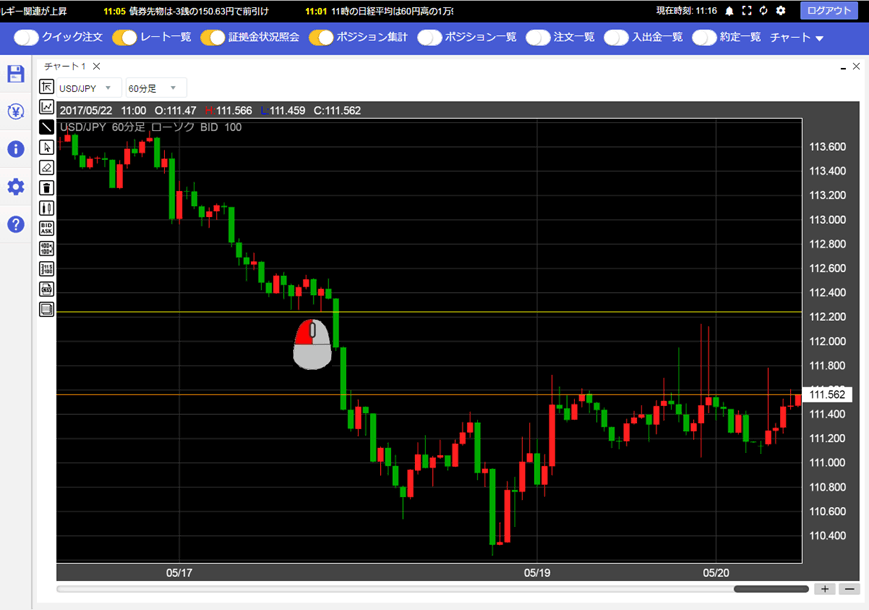トレンドラインを引きたい
1.チャートの左側にあるアイコン をクリックします。
をクリックします。
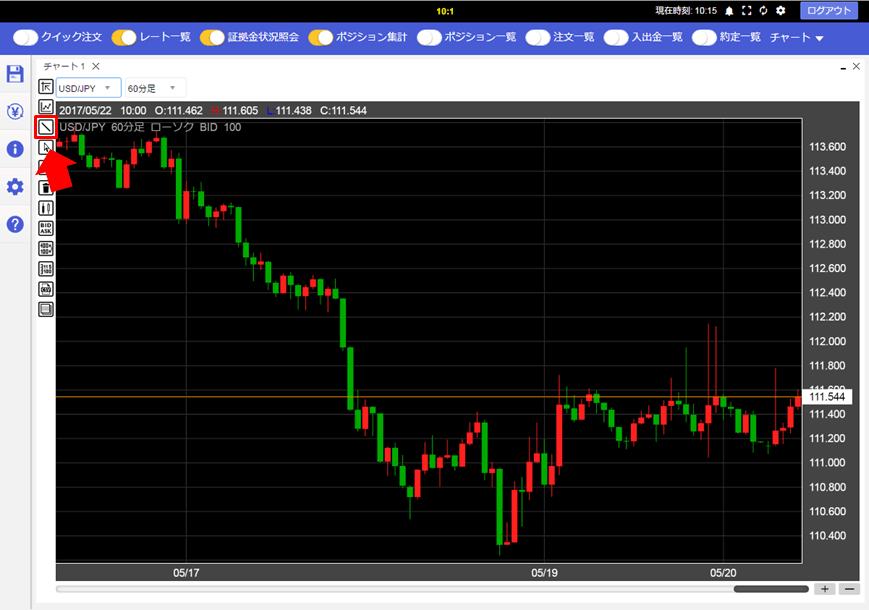
2.「直線」、「フィボナッチリトレースメント」、「フィボナッチファン」、「水平線」、「垂直線」が選択できます。
ここでは「直線」を水色で引きます。
ここでは「直線」を水色で引きます。
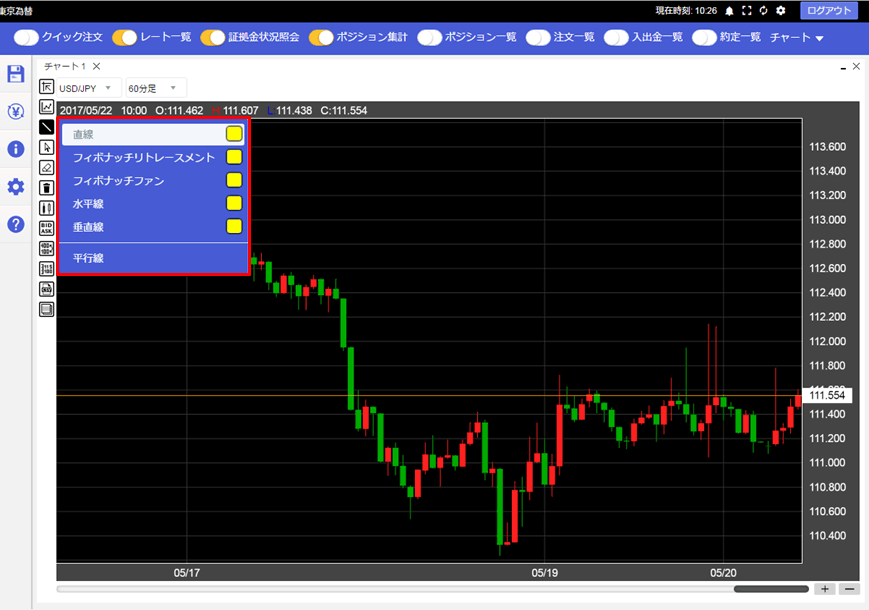
3.まず、トレンドラインの色を変更します。
トレンドライン各項目右側の色アイコン をクリックすると色選択の画面が表示されます。
をクリックすると色選択の画面が表示されます。
ここでは「直線」の色アイコンをクリックします。
トレンドライン各項目右側の色アイコン
ここでは「直線」の色アイコンをクリックします。
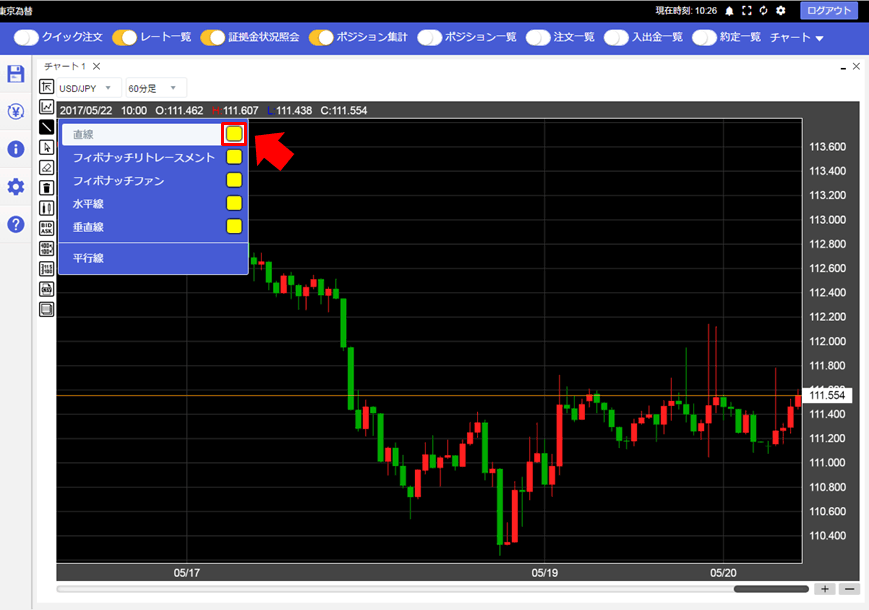
4.初期設定の黄色から水色に変更し、【OK】ボタンをクリックします。
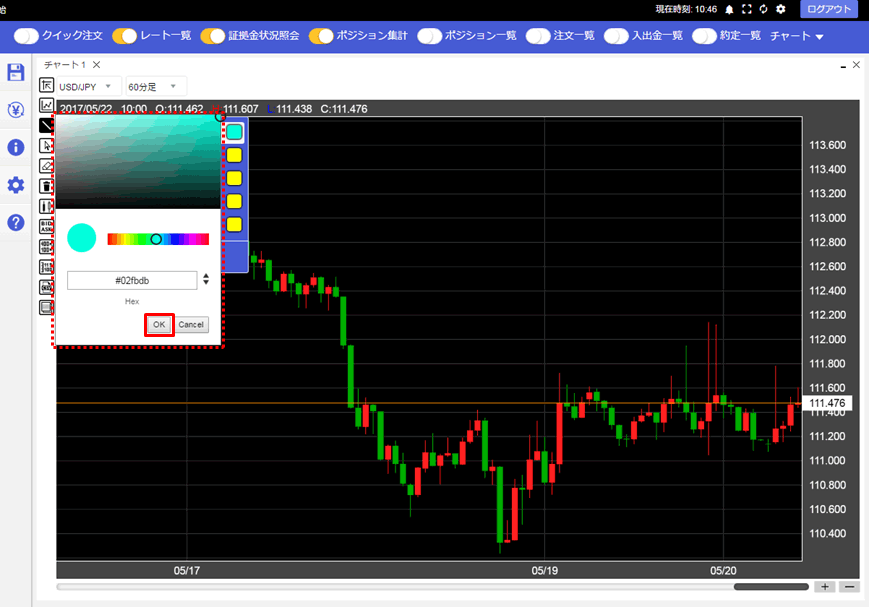
5.色の設定が完了したら、「直線」をクリックします。
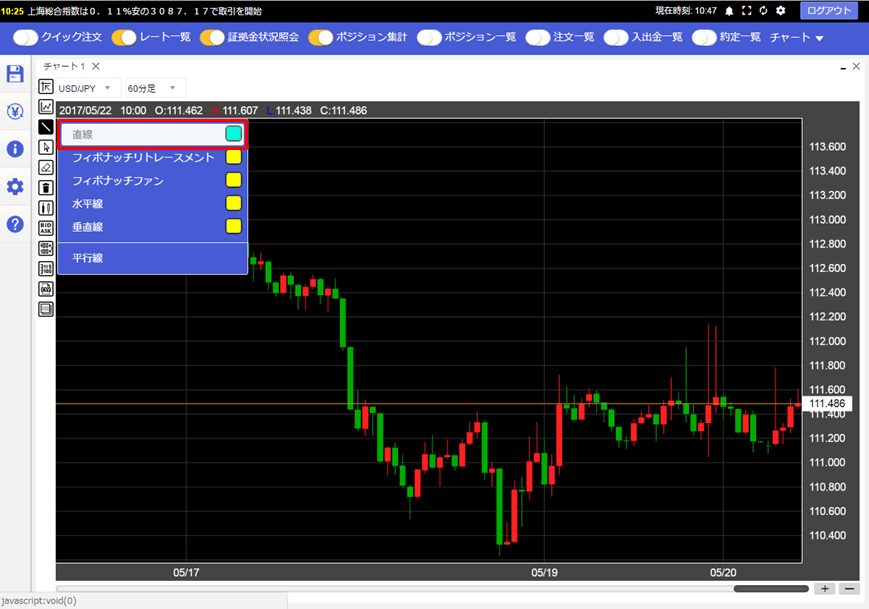
6.「直線」を引きたい場所の始点から終点までをマウスでドラッグする(左クリックしながらマウスを動かす)と、
ドラッグした部分にトレンドラインが表示されます。
表示されたラインで問題なければ、左クリックを離しトレンドラインを確定させます。
※「フィボナッチリトレースメント」、「フィボナッチファン」も同様にドラッグして引くことができます。
ドラッグした部分にトレンドラインが表示されます。
表示されたラインで問題なければ、左クリックを離しトレンドラインを確定させます。
※「フィボナッチリトレースメント」、「フィボナッチファン」も同様にドラッグして引くことができます。
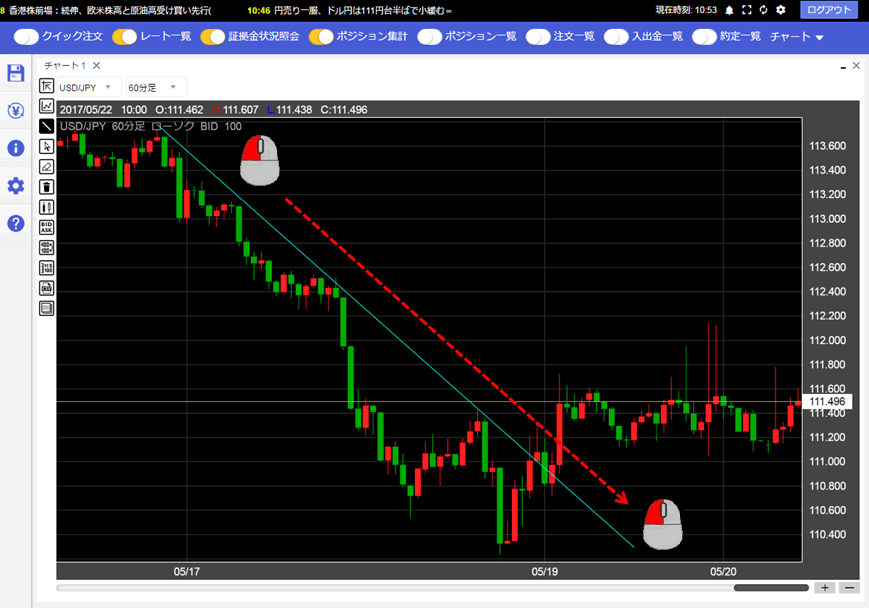
7.「水平線」、「垂直線」の場合は、引きたい場所で左クリックするとトレンドラインを引くことができます。